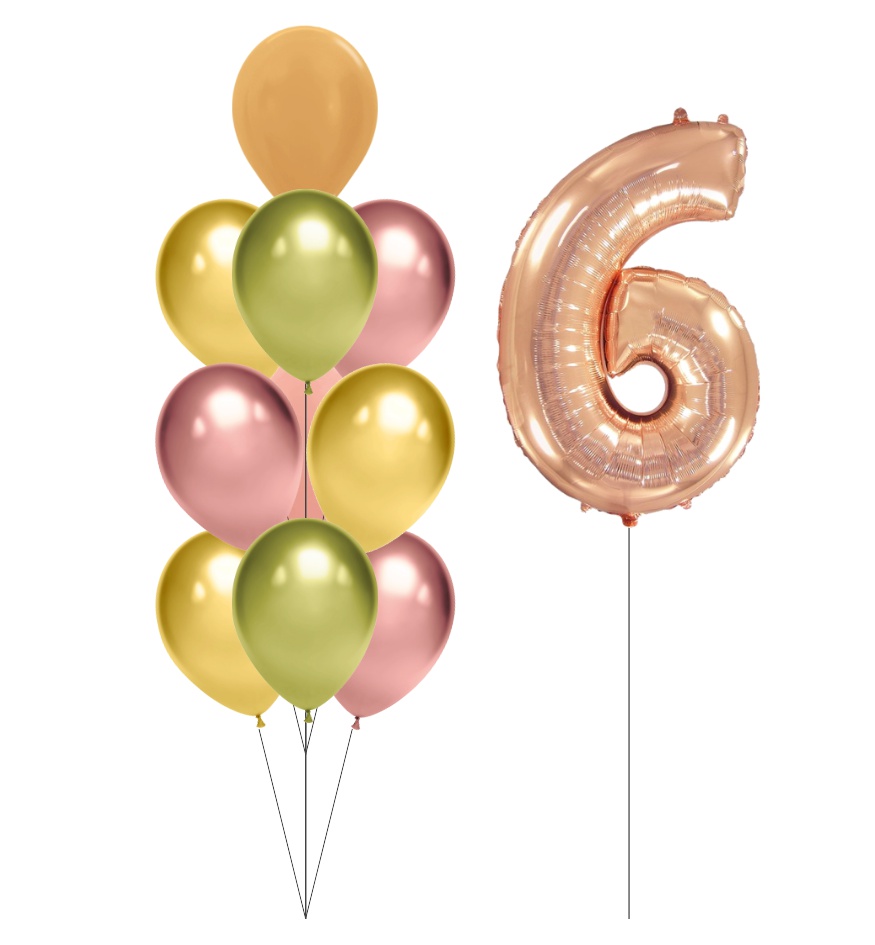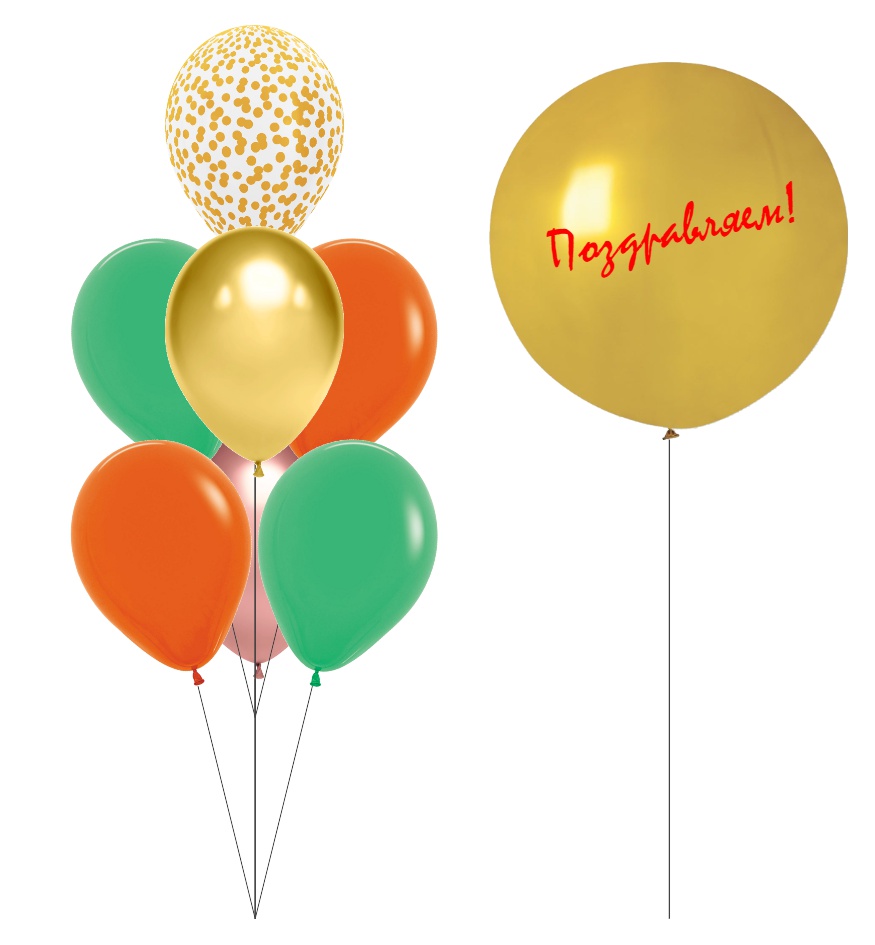Программа Шарограф PRO — визуальное построение композиций из гелиевых шаров

Программа Шарограф PRO предназначена для визуализации композиций из воздушных шаров и фигур, надутых гелием.
Программа Шарограф PRO предназначена для профессионального использования. Перейти к программе Шарограф PRO.
В Конструкторе Шарограф PRO предусмотрено три независимых места, для создания букета из гелиевых шаров. Эти места называются юнитами.
Каждый юнит можно включать и выключать (показывать и прятать), при этом общая композиция показывается в едином масштабе.
Юниты можно редактировать так же как и букет в обычном Шарографе: добавлять шары и убирать шары, выбирать шары из каталога, копировать и вставлять шары в любое место любого юнита.
Всего в Шарограф PRO имеется три юнита. Это позволяет создавать композиции, состоящие, например из букета и двух цифр, или из двух букетов и фигуры, или из букета и одной цифры.
Если использовать только один юнит, то Шарограф PRO становится почти неотличим от обычного Шарографа: все остальные функции и возможности у программ одинаковы. У обоих программ Шарограф общий Каталог и Библиотека, различие только в юнитах.
Видимостью юнитов в Конструкторе можно управлять при помощи переключателей в Инструментах Конструктора (верхняя строка — переключатели). Редактировать можно только активный юнит, который так же задается в Инструментах Конструктора (нижняя строка — значок активного юнита).
Как работать в программе
Задаем количество юнитов, например, в композиции будет букет и цифра, или в композиции будет два букета и фигура.
Задаем конфигурацию каждого юнита: сколько ярусов, сколько шаров в каждом ярусе.
Кликаем по каждому шару юнита — появляется контекстное меню — кликаем по пункту «Выбор» и попадаем в каталог шаров. Шар, выбранный в каталоге, становится активным и занимает своё место в букете.
Можно скопировать любой шар (он становится активным), и потом вставить скопированный шар в любое место любого юнита.
Активный шар всегда показывается в левом нижнем углу Конструктора.
Если кликнуть по значку активного шара, то откроется список всех прежних активных шаров. Любой из них можно выбрать заново и он снова станет активным.
Внизу, под окном Конструктора, всегда показывается высота создаваемой композиции.